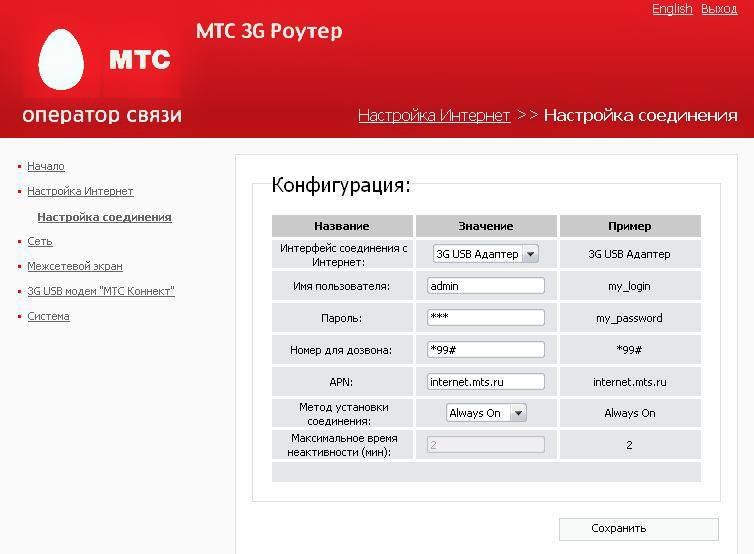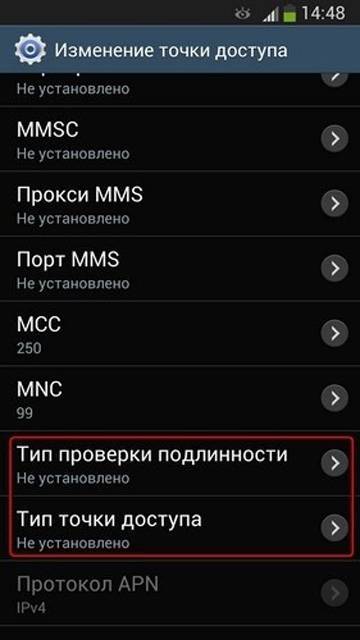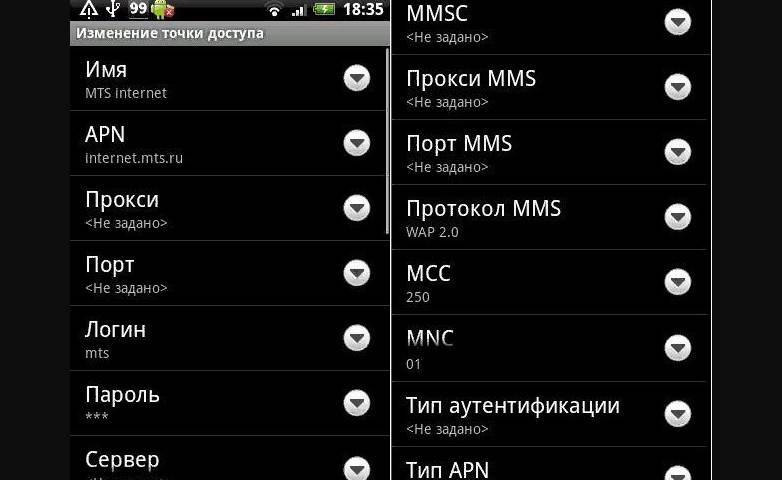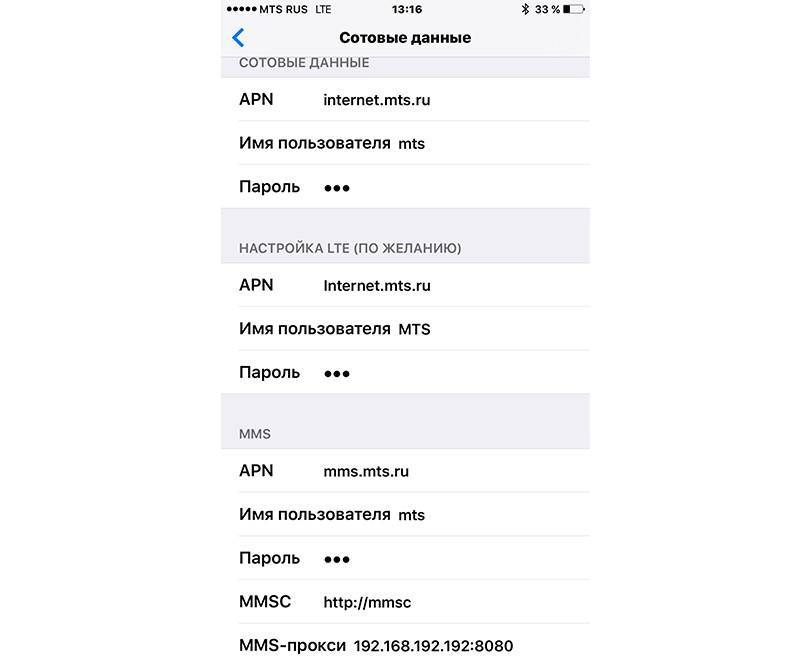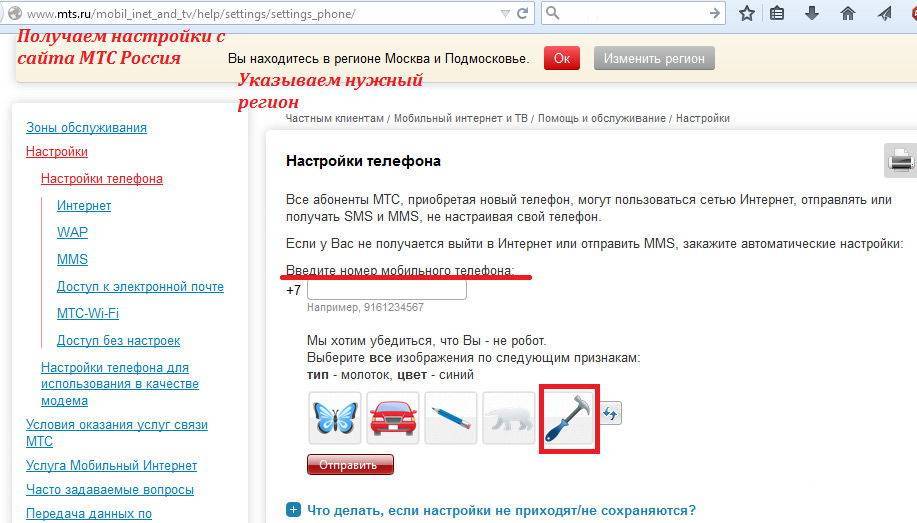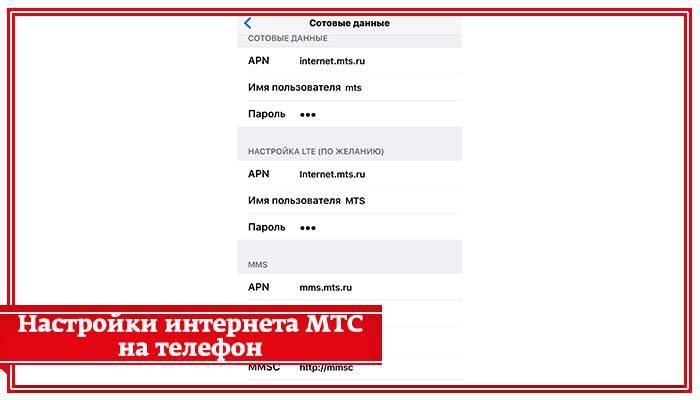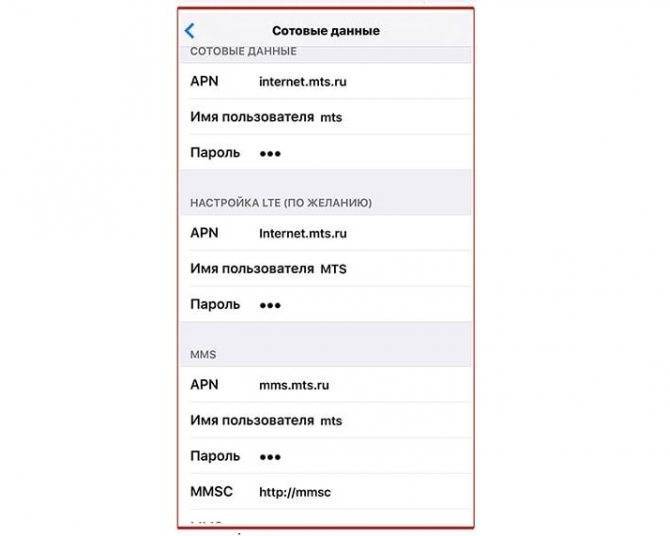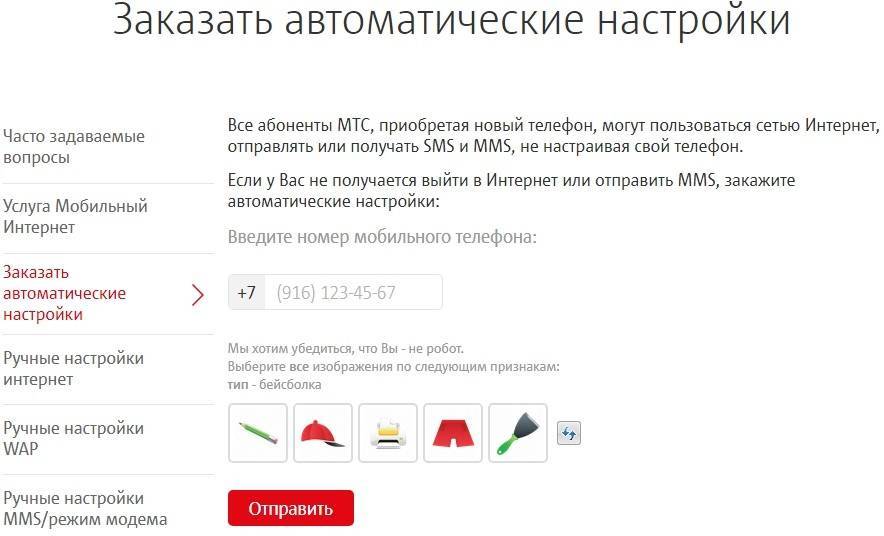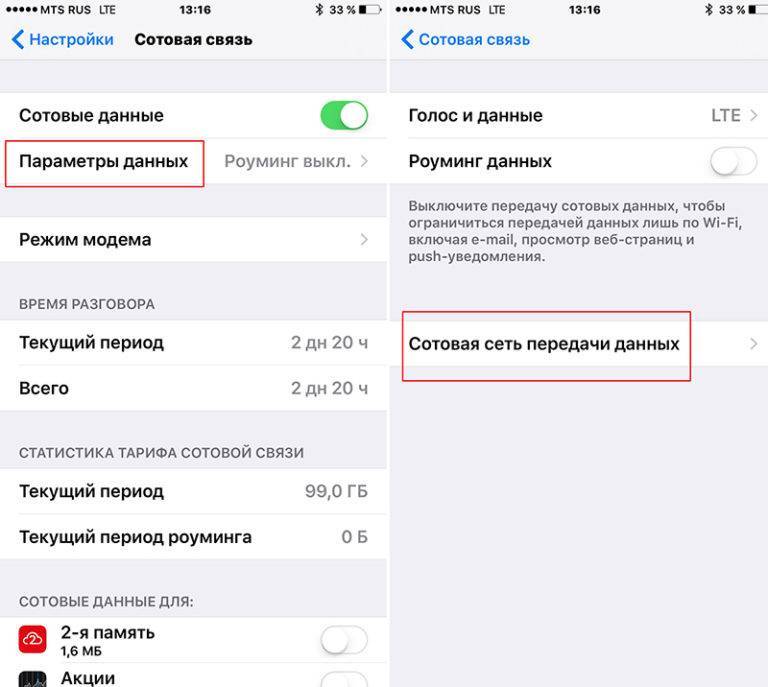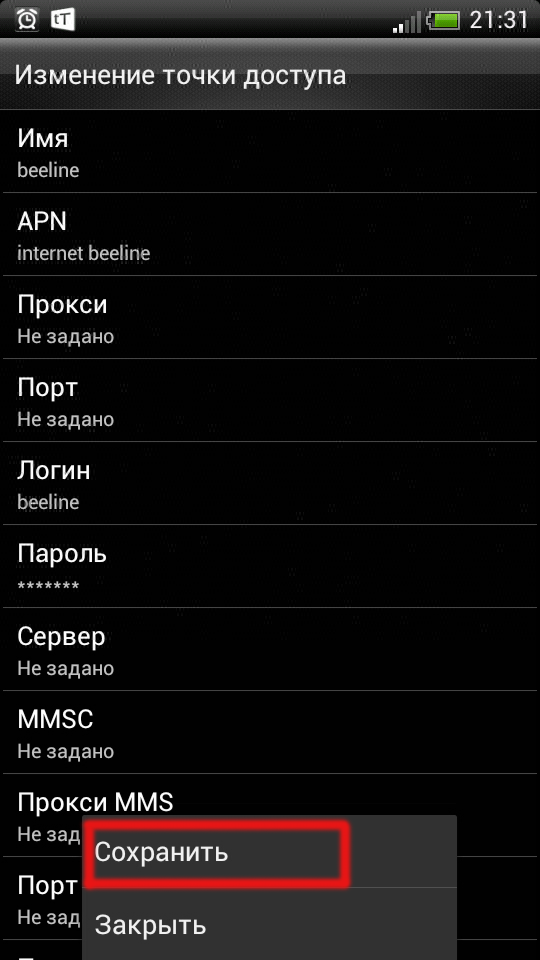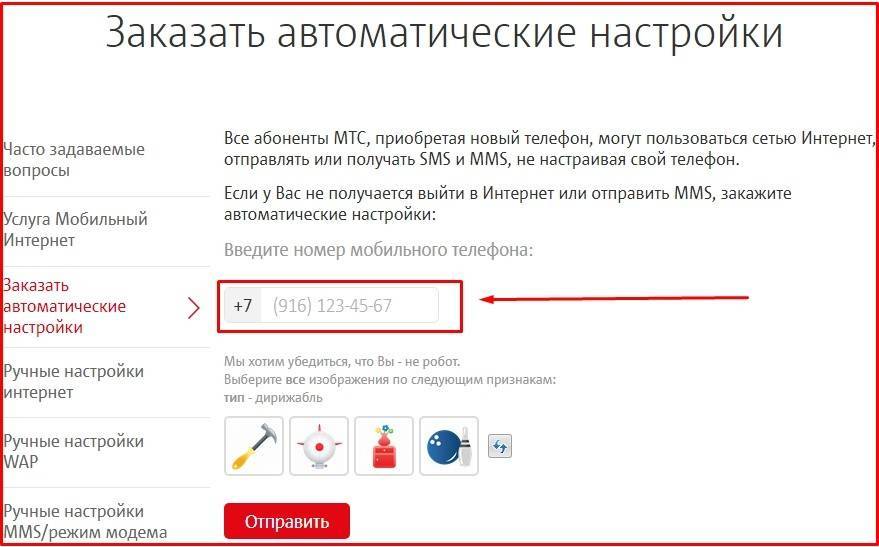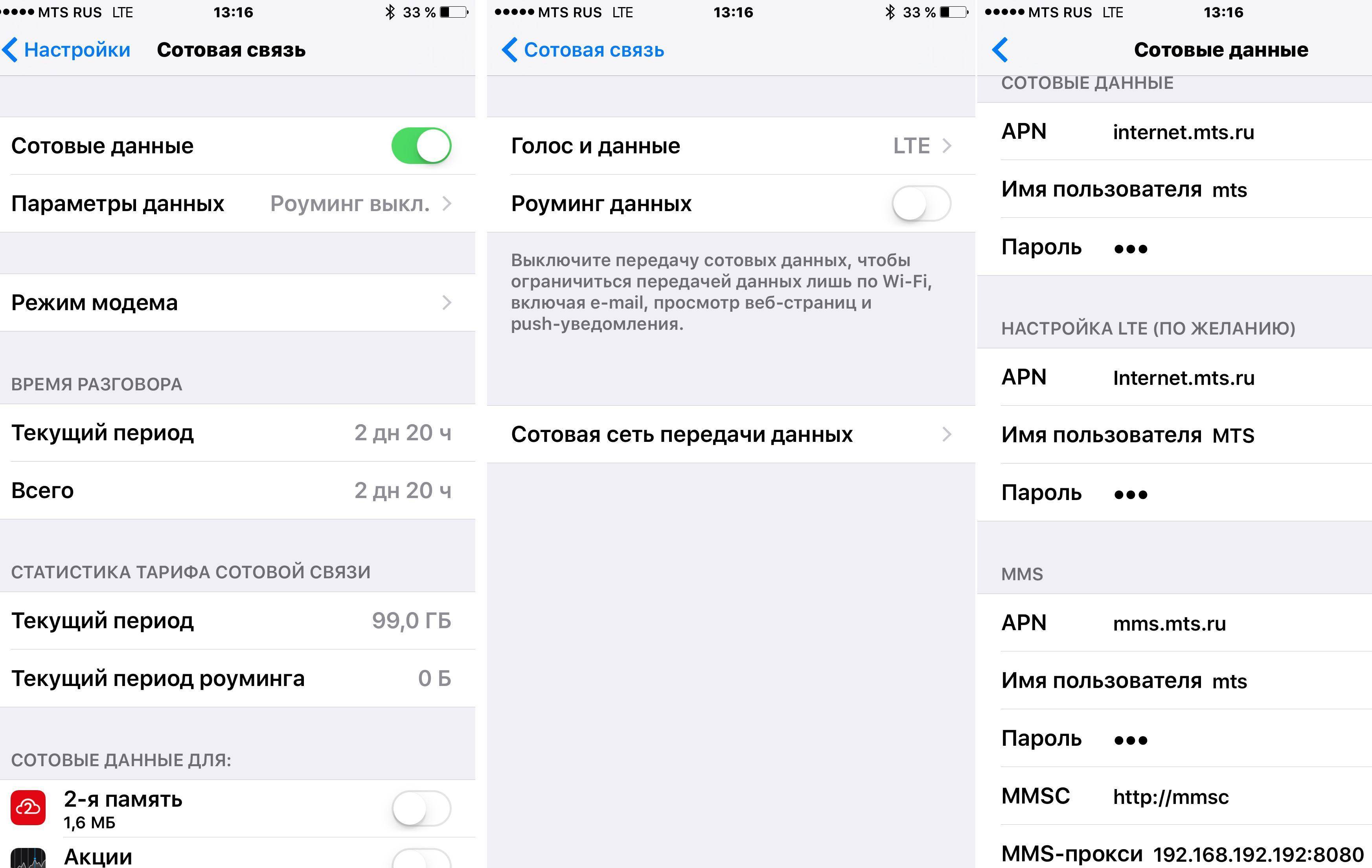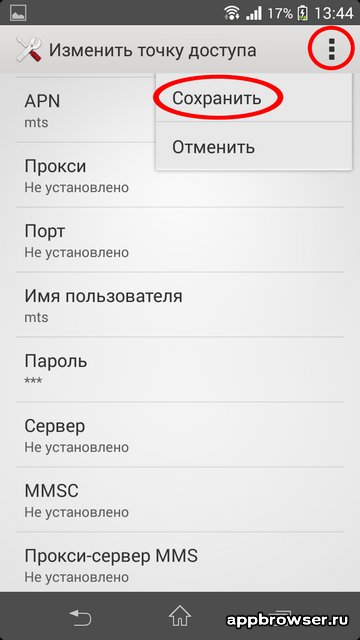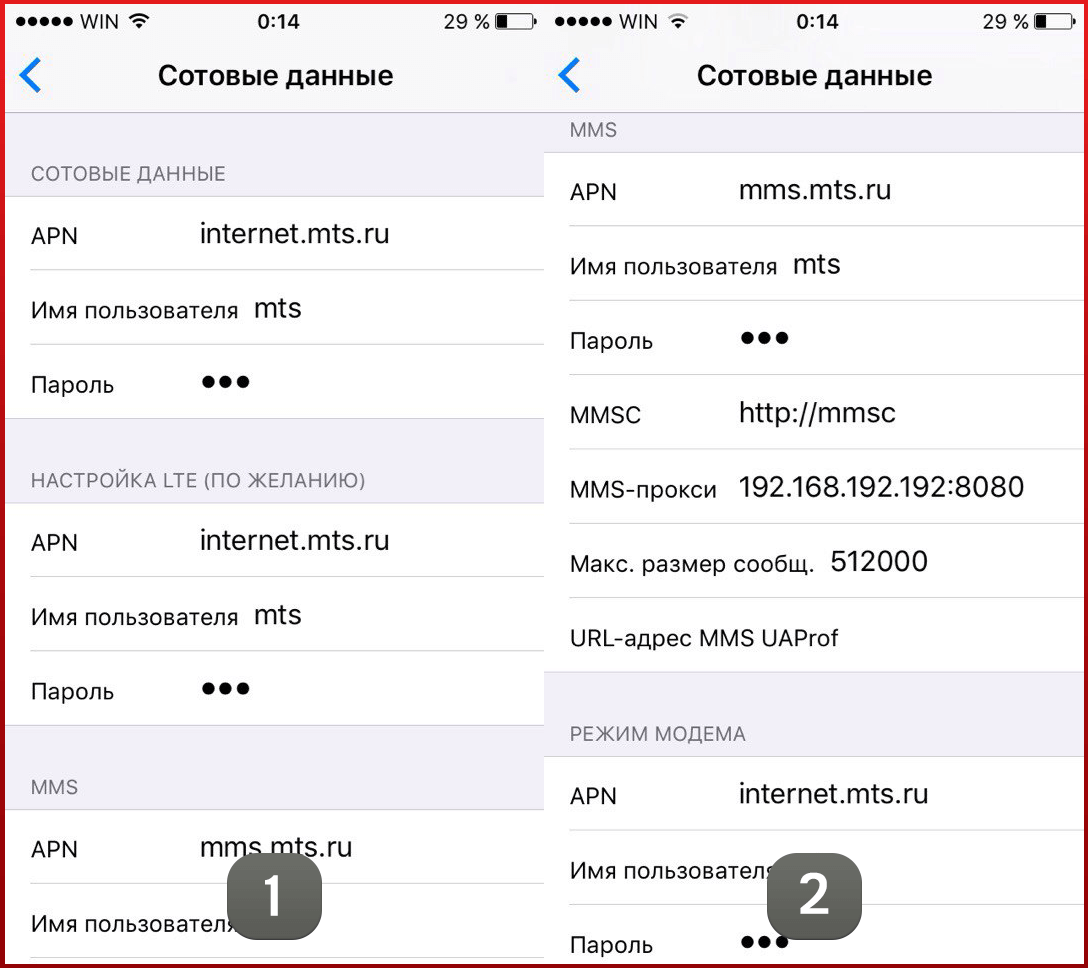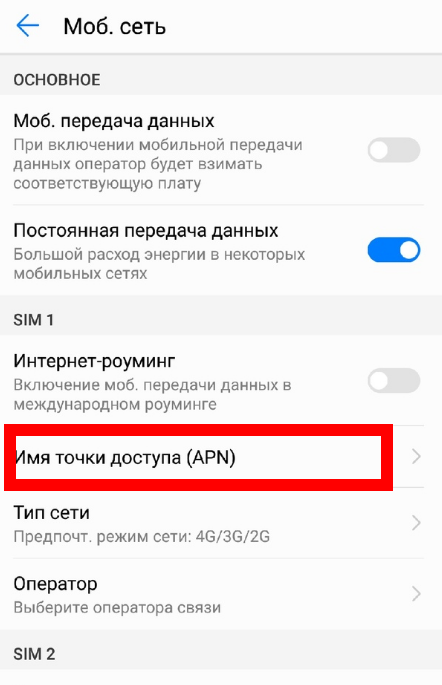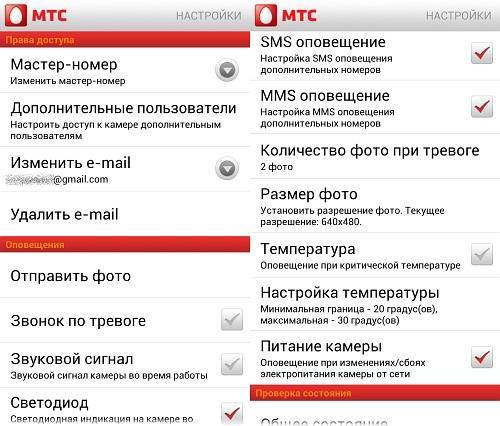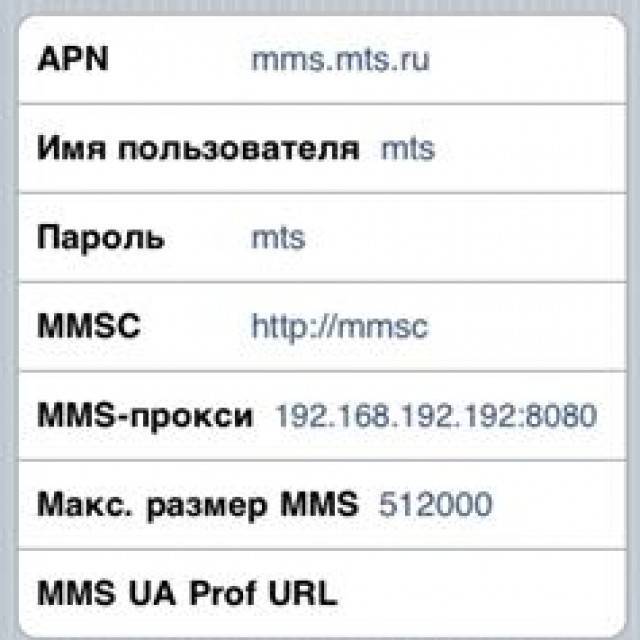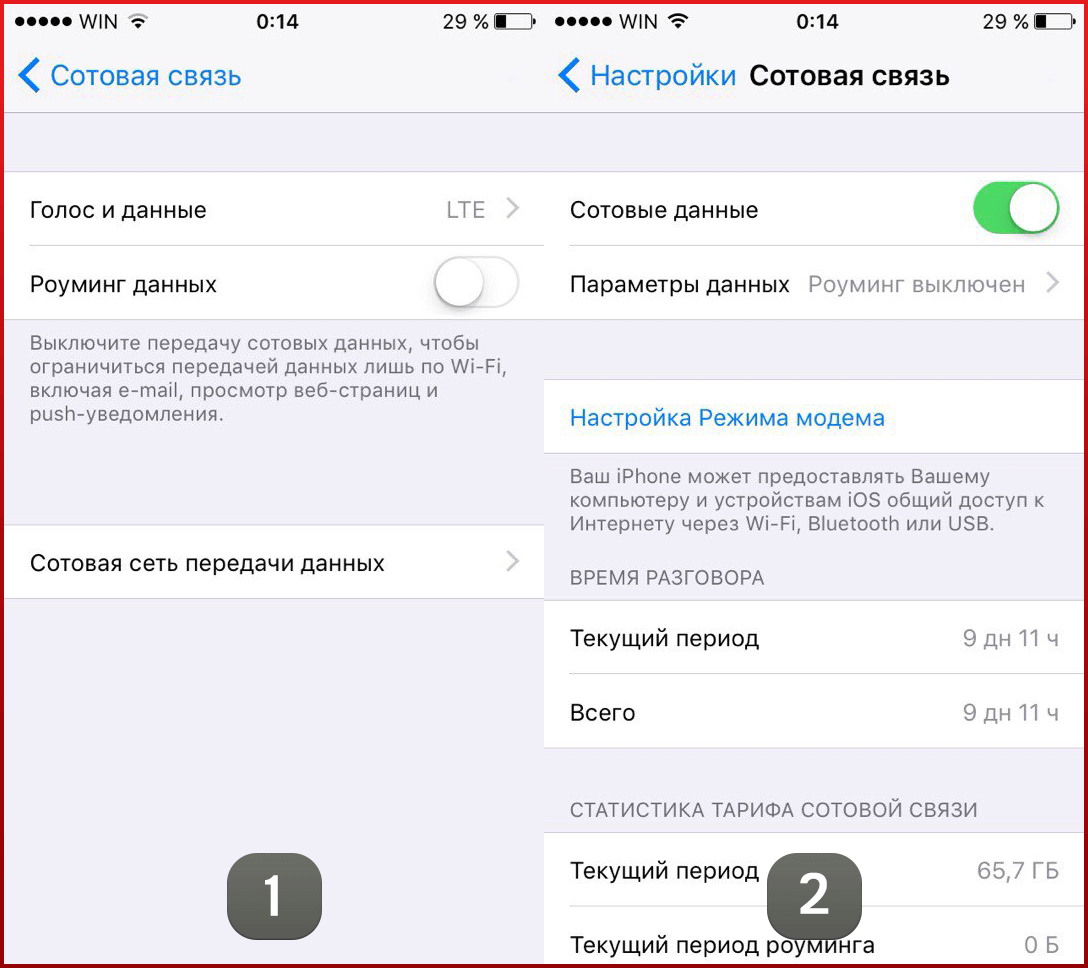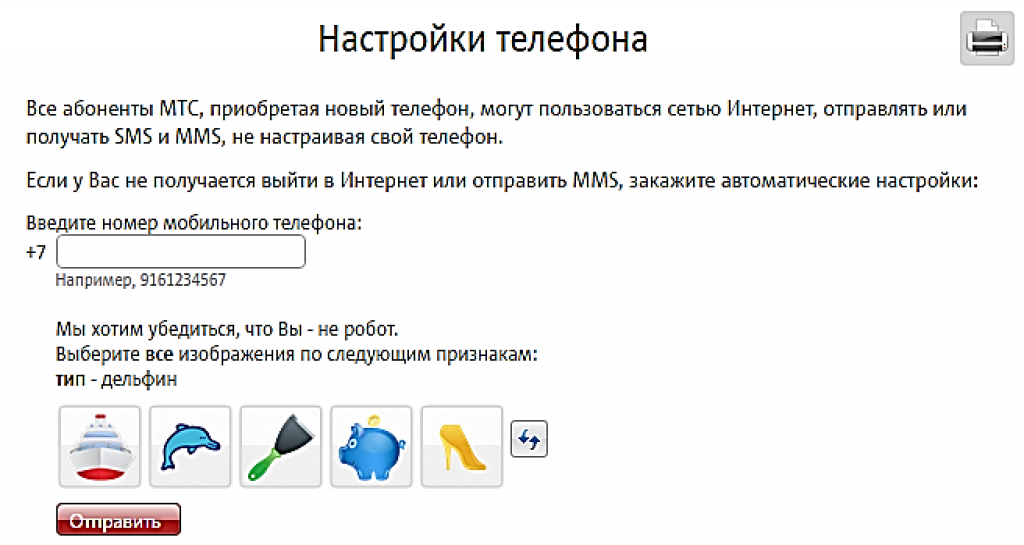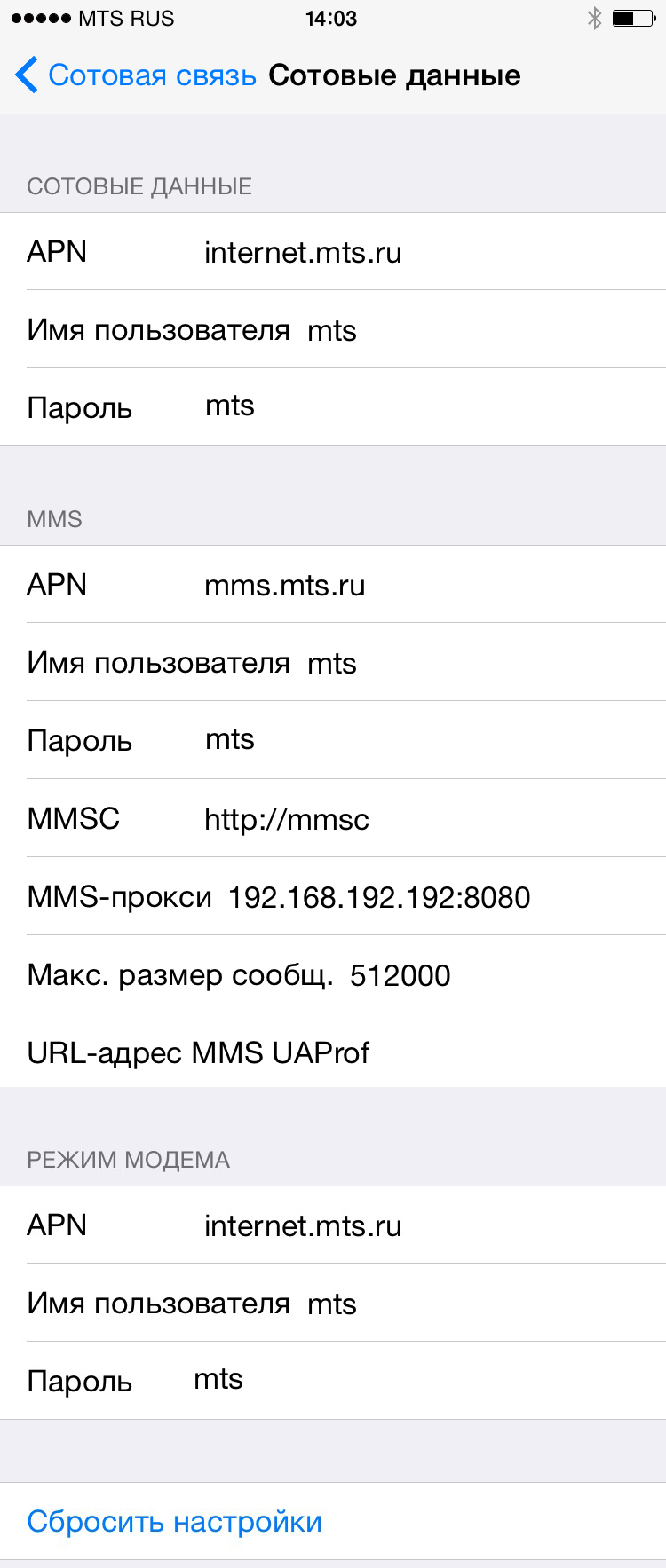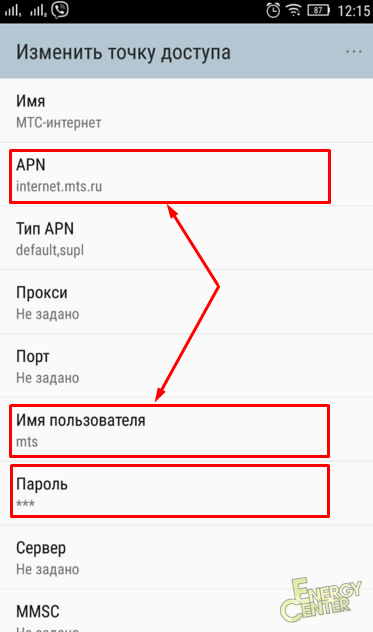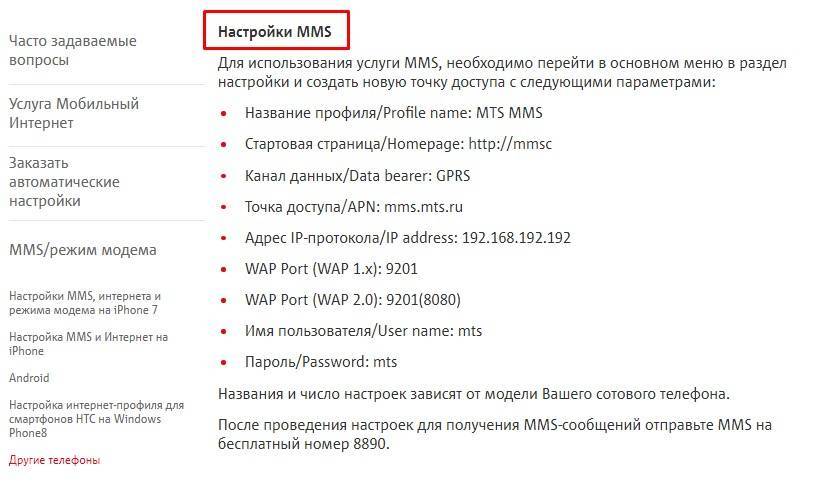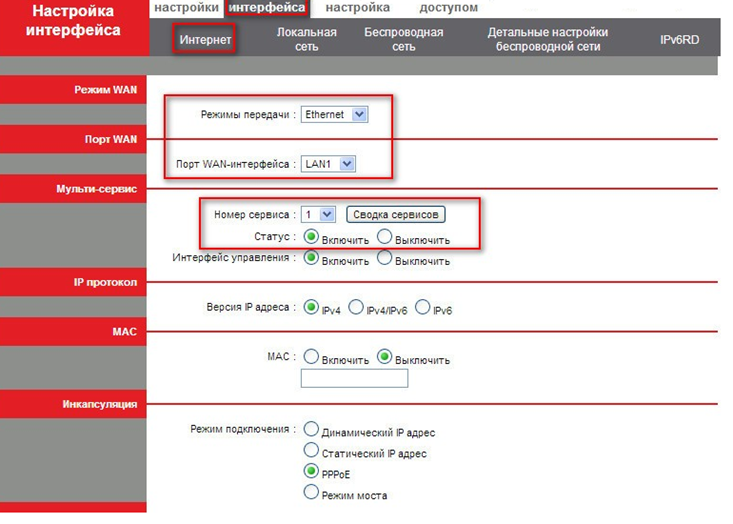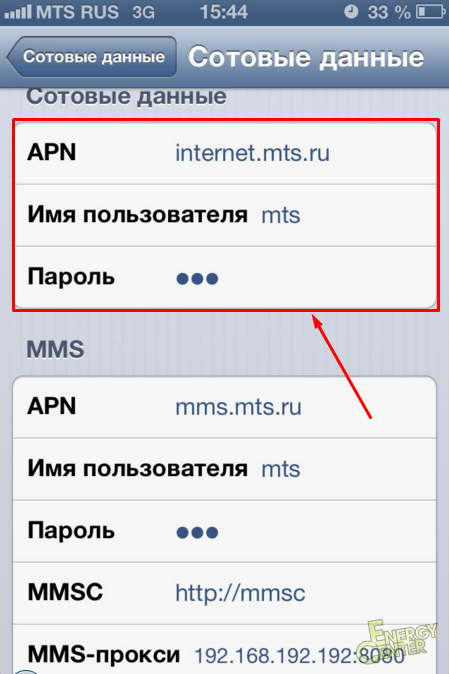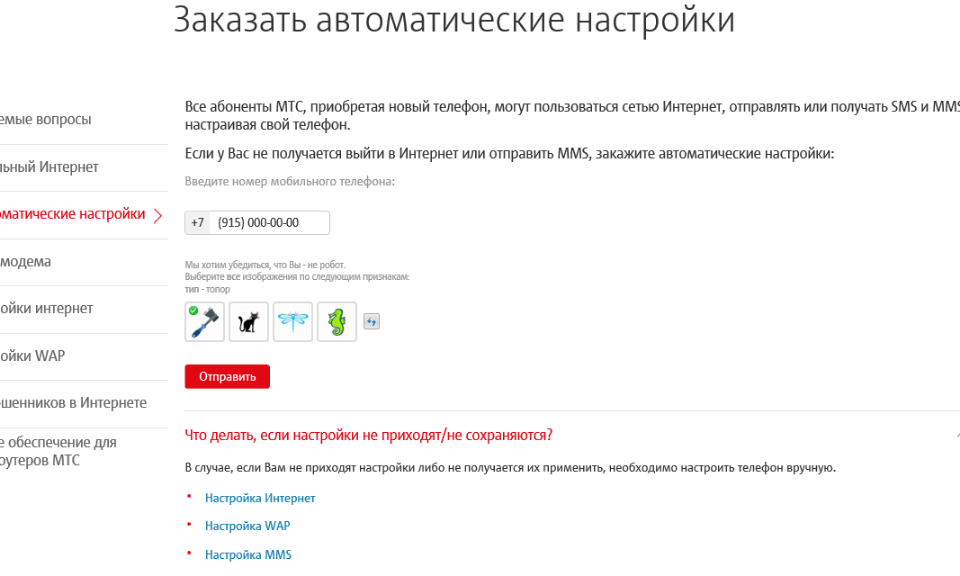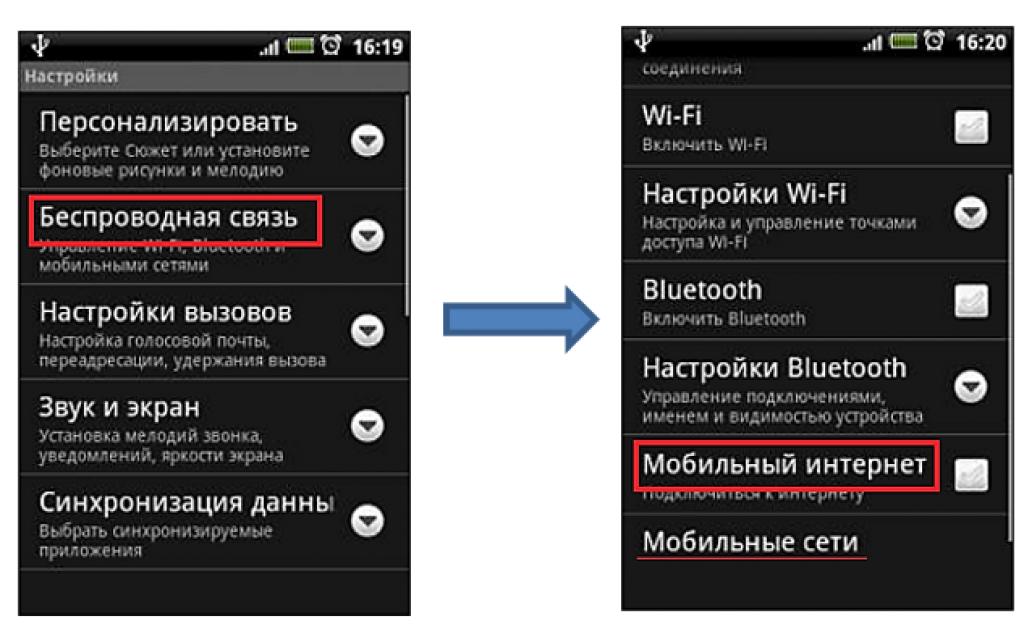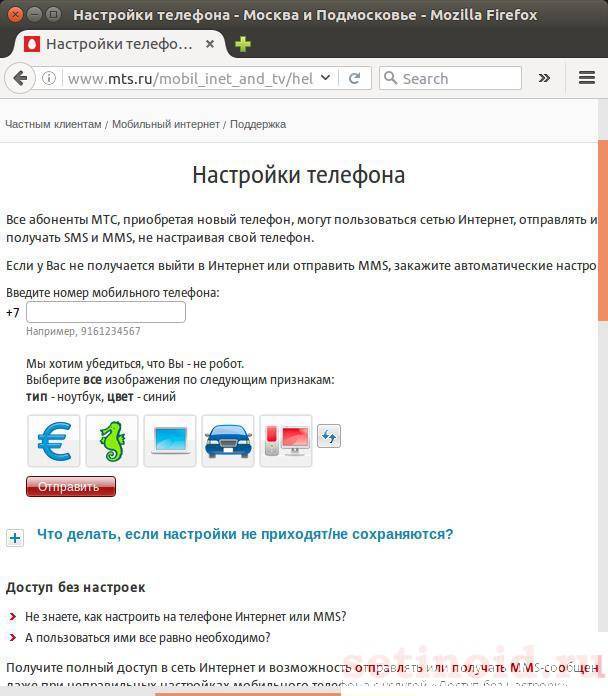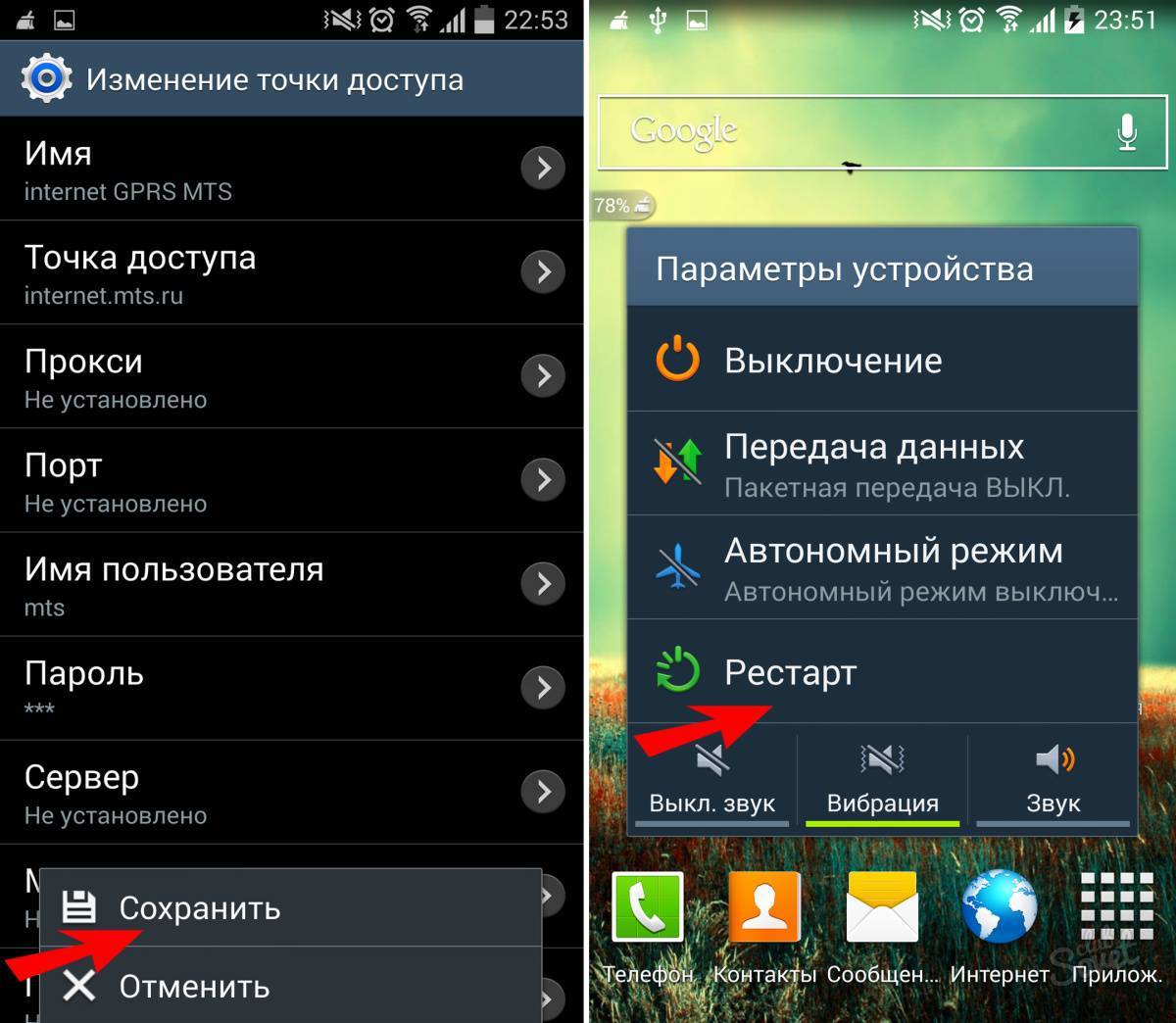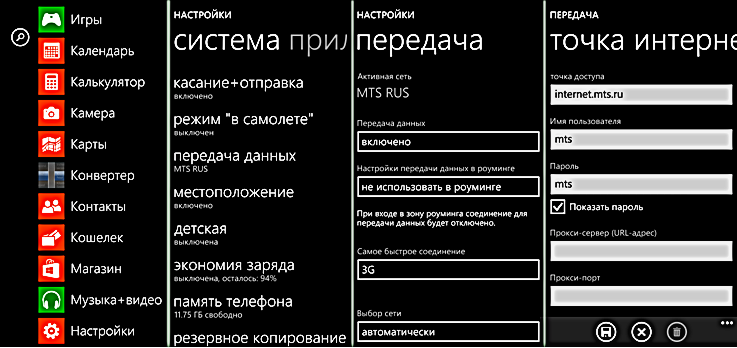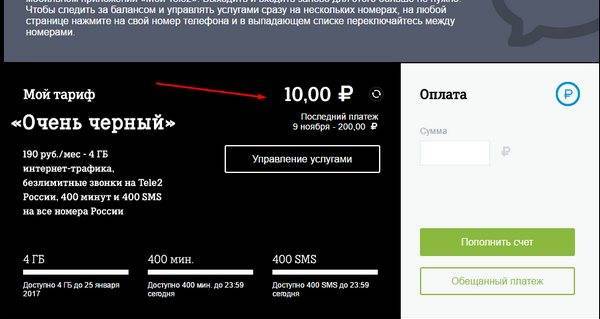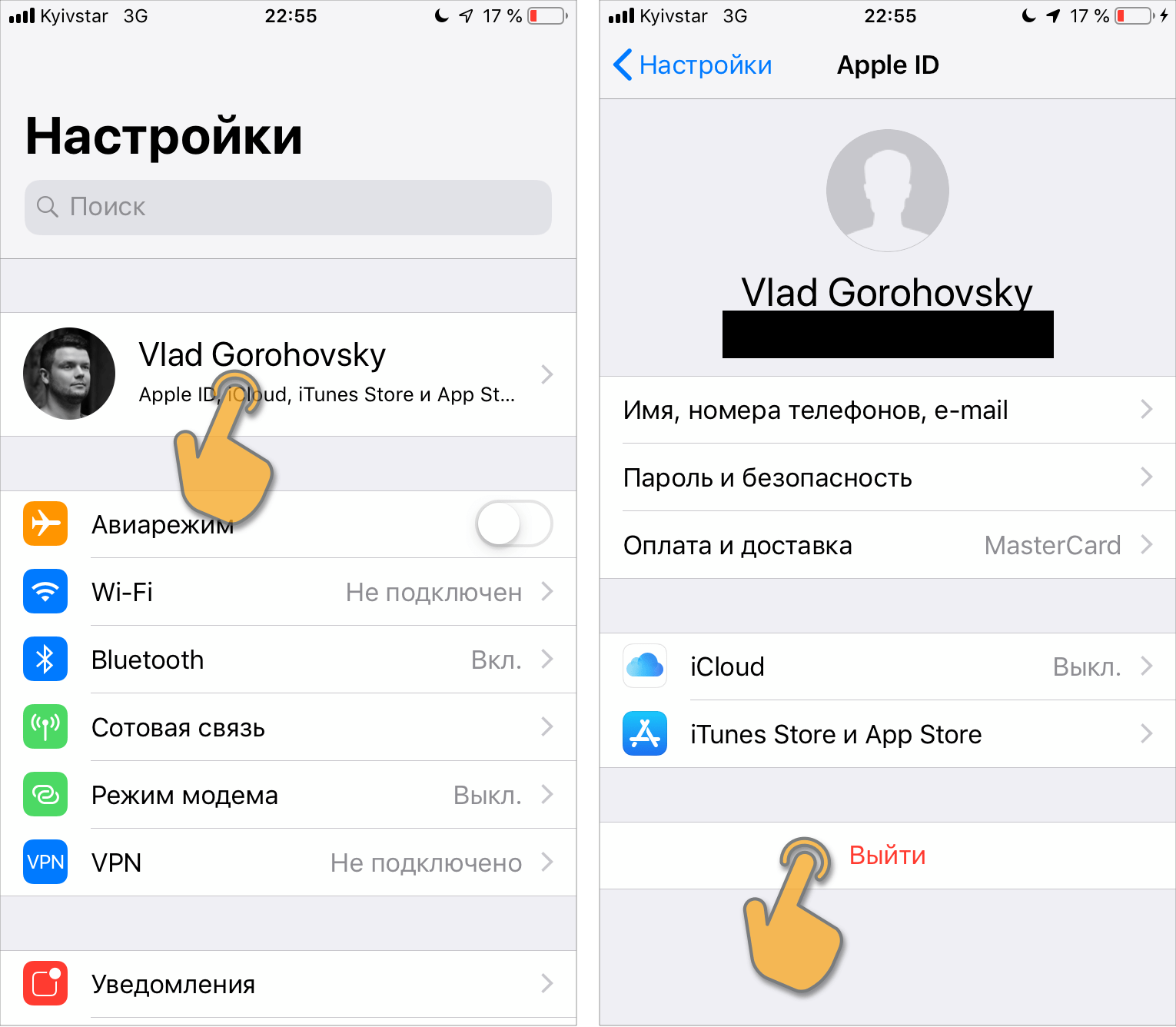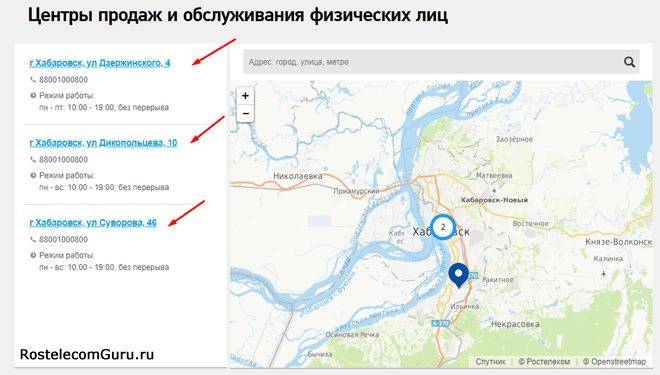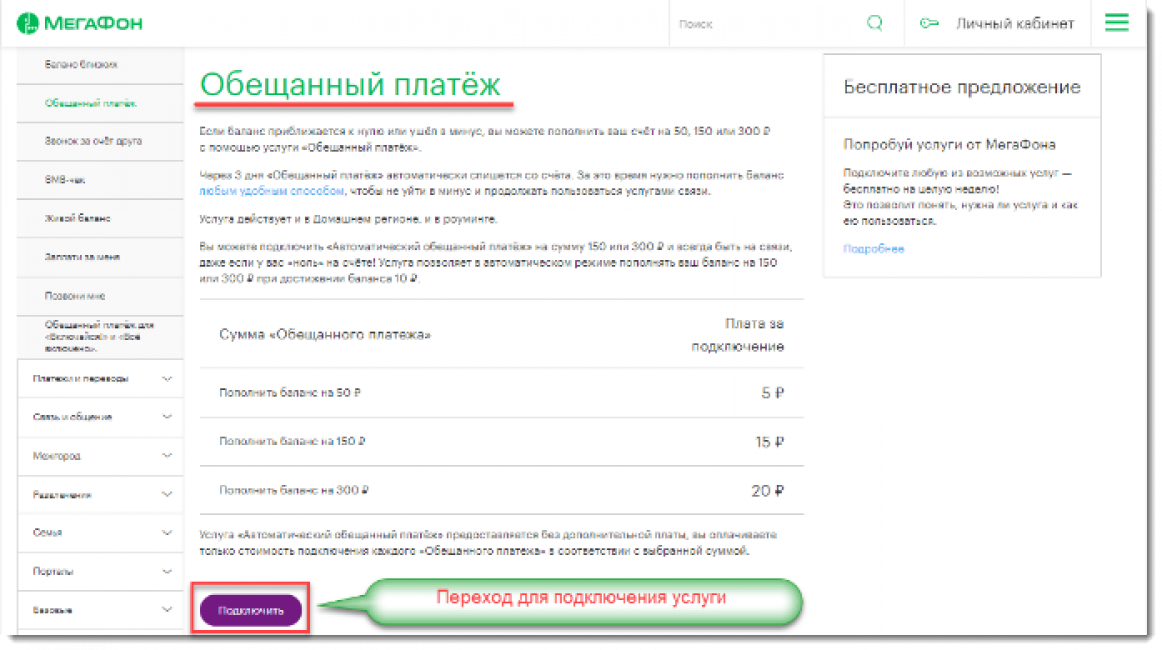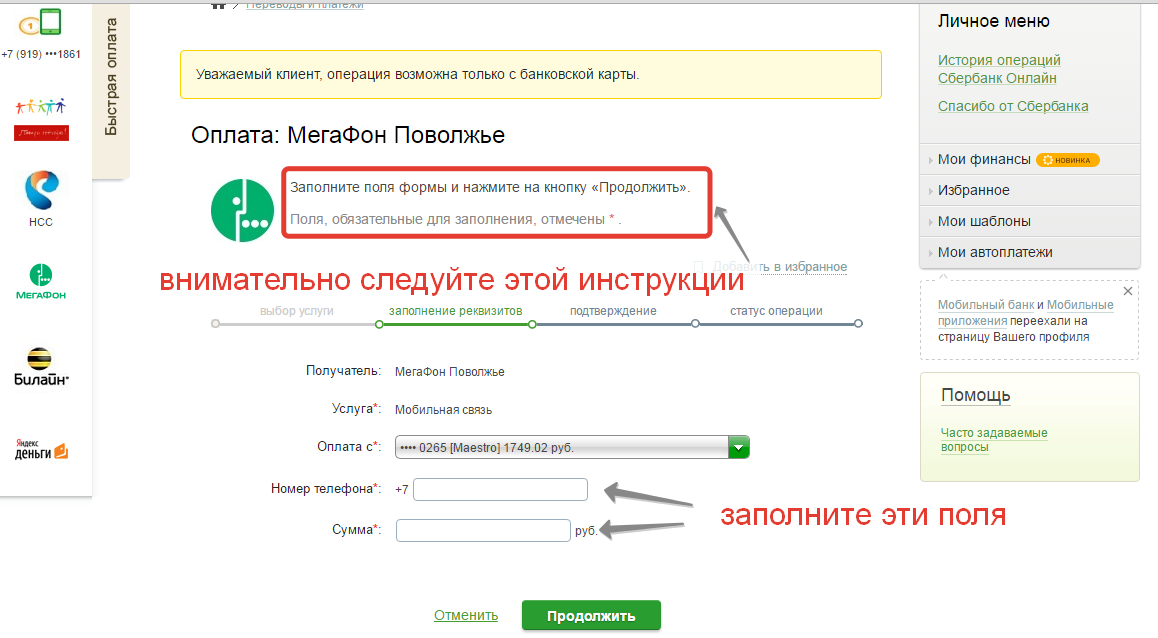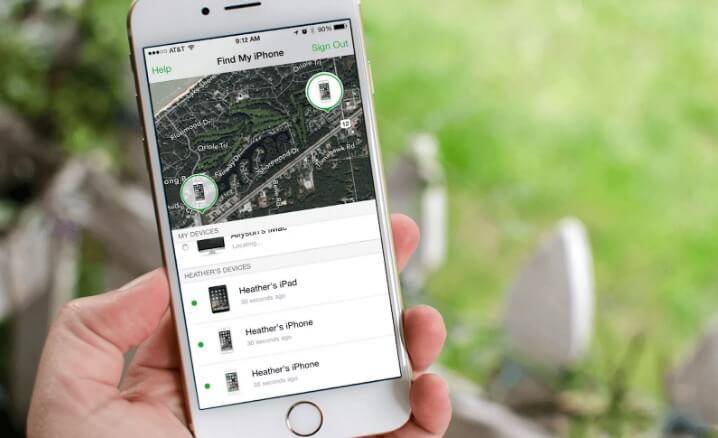Что такое точка доступа
Точка доступа – это путь, который соединяет мобильное устройство и Всемирную сеть. Она позволяет не только выходить в интернет, но и сам телефон может служить источником беспроводной связи для других устройств, если в телефоне правильно прописаны все настройки. Их может подключиться сразу несколько.
Один из главных параметров мобильного интернета – имя точки доступа APN (Access Point Name). Обычно оно содержит название оператора сотовой сети, а перед ним пишется слово internet. Для каждого провайдера оно своё, поэтому прописанные настройки в устройстве должны соответствовать действующей сим-карте. Раздача интернета идёт по Wi-Fi. Возможны и другие способы подключения. Для того чтобы процесс заработал, нужно настроить телефон:
- Заходим в настройки.
- Беспроводные сети – точка доступа Wi-Fi. По умолчанию она отключена. Нужно перевести кнопку в активный режим. Пойдёт процесс подключения и через несколько секунд устройство готово делиться интернетом с другими.
- В этом разделе находится пункт «Настройки». Чтобы другие устройства подключались свободно, нужно в пункте безопасности поставить «Без защиты». В ином случае следует придумать пароль, чтобы соединялись только знающие его люди.
Другие телефоны подключаются через Wi-Fi. Для этого открывается перечень доступных подключений, выбирается нужный APN, при необходимости вводится пароль и нажимается на кнопку подключения.
Как настроить интернет МТС на телефоне?
Предусмотрено несколько основных методов настройки интернета МТС на телефон. Заинтересованные в подключении к мировой сети абоненты способны:
- запросить подходящие параметры с помощью специальной команды;
- произвести операцию самостоятельно, вручную внеся изменения в условия выхода в сеть.
При этом необходимо уточнить, что использование второго подхода зависит от типа установленной на смартфоне операционной системы.
Ещё одним важнейшим нюансом, о котором требуется помнить, является существование особой опции, позволяющей избежать сложностей с подготовкой мобильных к работе. Эта опция присутствует по умолчанию во всех тарифных планах, но может отключаться по желанию пользователей.
Автоматические настройки интернета «МТС»
Автоматические параметры для доступа в сеть оператора «МТС» – это самый простой способ настроить свой гаджет на получение интернета. Обычно оператор высылает их самостоятельно при пером появлении «симки» в сети – ее активации. Также возможно заказать получение автоматических настроек.
Заказ автоматических настроек
Заказать все параметры можно и автоматически. Делается это с помощью следующих способов:
- Совершить дозвон на сервисный номер 0876.
- Отправить СМС-сообщение без текста на номер 1234.
- Войти в свой личный аккаунт на сайте МТС и найти запрос там.
После выполнения любого из указанных действий сразу или через пару секунд на номер абонента поступит СМС, которое и будет содержать все необходимые настройки. Необходимо лишь согласиться с их изменением и сохранить сообщение.
Что делать, если настройки не приходят/не сохраняются
Бывает и так, что настройки не приходят в автоматическом режиме, или результат их сохранения не дает доступа в сеть. Происходит это достаточно редко, и единственным возможным способом выйти в интернет в таком случае является прописывание настроек вручную. Действовать можно самостоятельно, но лучше обратиться в ближайший сервисный центр или отдел по поддержке клиентов компании «МТС». Специалисты за считанные минуты решат проблему.
Услуга «Доступ без настроек»
На современных тарифах по умолчанию активна опция «Доступ без настроек». Она дает возможность каждому выйти в сеть, даже несмотря на то, что параметры телефона абонента выставлены некорректно. Единственным условием для работы этой функции становится активированный «Мобильный интернет». Включить функцию можно в личном кабинете, через фирменное приложение «Мой МТС» или по USSD-команде *111*18#.
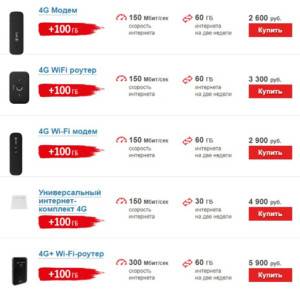
Как настроить интернет МТС на андроиде?
Желающим настроить интернет МТС на телефоне на андроиде, понадобится совершить ряд простейших действий:
- войти в меню смартфона и выбрать пункт с упоминанием «настроек»;
- открыть подраздел «беспроводная связь»;
- активировать мобильный интернет и переключиться в подраздел «мобильные сети»;
- остановиться на варианте «MTS Internet» или создать APN-подключение;
- указать в строке имени MTS Internet, вписать напротив APN internet.mts.ru использовать в качестве логина и пароля слова mts;
- остальные параметры оставить неизменными;
- сохранить получившийся результат.
В случае возникновения затруднений нужно дополнительно выбрать в качестве типа аутентификации пункт «нет». В случае возникновения иных сложностей придётся обратиться за поддержкой к специалистам, которые моментально исправят ошибки и установят подходящие параметры.
Включение 4G на стандартном Android
Чтобы подключить услугу на телефон необходимо выполнить ряд условий:
- Иметь симку, поддерживающую 4G. На карте должно быть указано «4G LTE». Если этой пометки нет, нужно обратиться в салон сотовой связи и заменить Sim. Услуга оказывается бесплатно.
- Удостовериться, что телефон располагается в регионе, где подключено покрытие 4G. Чтобы убедиться в этом, надо зайти на сайт оператора в раздел технической поддержки и найти необходимое место на карте покрытия.
- Смартфон должен поддерживать современную технологию. Проверить нужно в разделе «Настройки» и найти там соответствующий пункт. Если его нет, следует поменять гаджет.
Возник вопрос, как включить 4G на «Андроиде» 6.0 – 7.0? Для подсоединения услуги на устройстве с обычным «Андроидом» без дополнительных оболочек (сюда относятся марки Huawei, Sony Xperia, S-tell) нужно:
- В меню смартфона выбрать раздел «Настройки» и перейти к пункту «Еще».
- Выбрать раздел «Мобильные сети».
- После выбрать пункт «Тип сети» и открыть его настройки.
- В открывшемся окне остановить выбор на типе подключения «LTE (4G)» или «LTE рекомендуется». Это то, что нужно для использования скоростного интернета.
Как подключить 4G на телефоне «Самсунг»
Фирма Samsung разрабатывает и выпускает модели телефонов на операционной системе «Андроид», но с использованием личного интерфейса. Чтобы включить 4G нужно:
- В разделе «Настройки» выбрать «Другие сети».
- В меню выбрать «Мобильные сети».
- После этого – «Режим сети».
- В данном разделе остановить выбор на пункте «LTE/WCDMA/GSM», необходимый для подключения 4G.
- Подключения к Интернету происходит без перезагрузки смартфона.
Как настроить 4G на телефоне LG
Для подключения Сети в смартфонах используются два способа. Первый:
- В гаджете включить передачу данных.
- Набрать в телефоне код *#*#4636#*#*. Зайти в открывшееся меню и выбрать раздел «Информация о телефоне».
- Внизу выбрать «Режим рекомендуемой сети» и пункт «LTE/ WCDMA».
- После выхода из меню вверху телефона появится значок «4G/LTE».
Настройка вторым вариантом 4G:
Если первый способ не подошел и попасть в меню телефона не получилось, нужно:
- Набрать код «3845#*802#».
- Зайти в меню «LTE Only», далее – раздел «Network Mode» предпочтительные сети «GSM/WCDMA/LTE».
Как установить 4G на других телефонах
Фирма Xiaomi разрабатывает гаджеты на «Андроиде», но с оболочкой MIUI. После такой прошивки интерфейс сильно меняется и начинает существенно отличается от стандартного варианта. Обычно смартфоны этой марки настроенные уже производителем, но если что-то сбилось, или нет заводских настроек, делается это вручную:
LTE — что это такое в телефоне, как пользоваться
- Зайти в «Настройки». В различных версия нужный раздел может называться «Мобильная сеть», «Передача данных» или «Сим-карты и мобильные сети».
- Далее выбрать симку, через которую нужно подключать Интернет.
- Далее в разделе остановить выбор на «Тип сети».
- А в открывшемся меню выбрать LTE (4G).
Как настроить доступ к сети вручную
Ручная работа тоже довольно проста, хотя сперва может показаться иначе. Нужно заметить, что порядок изменения конфигураций для смартфонов и планшетов один, разница будет лишь состоять в операционных системах. Так для телефонов и планшетов на базе Android принцип действий будет один, а для iPad и iPhone – другой.
Ниже мы перечислим параметры, которые необходимо будет заполнить во время настройки для пользователей всех ОС. Прямо берите и переписывайте:
- Имя – MTS Internet;
- APN – internet.mts.ru;
- Имя пользователя – MTS;
- Пароль – MTS.
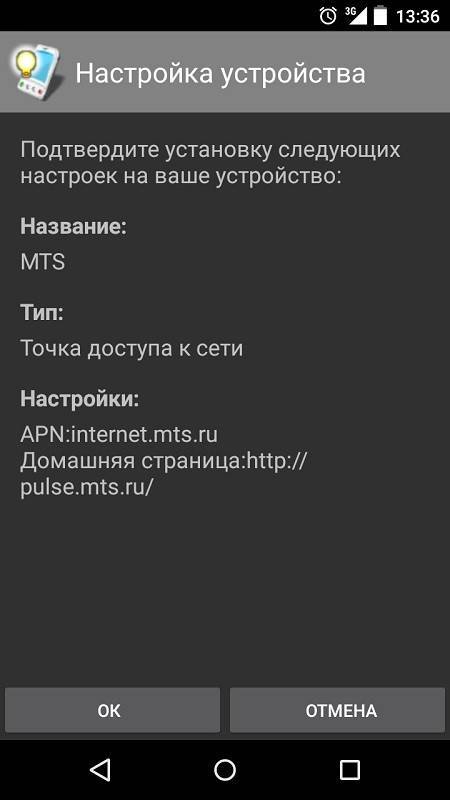
Смартфоны на андроиде
Общая для всех Android-устройств инструкция по настройке 4G MTS APN выглядит так:
- Перейти в «Настройки».
- Выбрать раздел «Мобильные сети».
- Зайти в подраздел «Настройка сим-карты»
- В пункте «Точки доступа APN» создать новую точку или изменить значения старой: Имя – MTS internet, APN – internet.mts.ru, Логин – mts, Пароль – mts.
Никаких других полей трогать, заполнять или изменять не нужно. После ввода значений настройки сохраняются и применяются. Для выхода в сеть желательно перезагрузить телефон.
Как настроить интернет МТС на Айфоне
Пользователи премиальной техники производства компании Apple, независимо от того, iPad это или iPhone, могут произвести их настройку самостоятельно, если будут точно следовать инструкции, изложенной ниже:
- Откройте настройки девайса и переместитесь в них в раздел «Сотовая связь».
- Найдите пункт «Параметры данных», расположенный в верхней части меню.
- Переместитесь в подкатегорию «Сотовая связь передачи данных».
- Далее займитесь вводом соответствующих параметров в доступные в меню поля. В подкатегории «Сотовые данные» необходимо поочередно ввести параметры internet.mts.ru, mts и mts для полей «АПН», «Имя» и «Пароль» соответственно.
- Переместитесь к следующему пункту страницы и укажите корректные параметры для работы LTE-сетей. Туда вводятся те же параметры, что и в меню «Сотовые данные».
- Сохраните изменения и перезагрузите ваш Apple-девайс.
На Windows Phone
Если ваш аппарат работает на этой платформе, потребуется также вызвать раздел с комбинациями, после чего перейти в меню «Передача данных». Здесь требуется найти и отобрать опцию «Добавить точку». Далее вы должны указать все значения для соединения с MTS. По завершению требуется сохранить параметры, а после выполнить перезагрузку гаджета.
Для того чтобы пользоваться возможностью посещения интернет-ресурсов, новым абонентам необходимо получить соответствующие параметры для своего гаджета. Как правило, эти установки приходят автоматически, однако, если этого не произошло, вам может потребоваться ручной ввод значений. На практике с этим не должно возникать особых проблем, так как оператор заблаговременно предусмотрел все нюансы, а кроме того подготовил подробное руководство и порядок действий.
На планшетах
Эти устройства работают на тех же операционных системах, что и смартфоны. Настройки точки доступа у них идентичны. В iPad изначально загружены необходимые настройки МТС.
На модеме от МТС
Для выхода в сеть модемы полностью настроены, от пользователя не требуется никаких действий. Для соединения нужно вставить устройство в USB-порт. Начнётся установка драйверов и программного обеспечения. Когда процесс завершится, можно подключаться.
Если модем универсальный, в нём могут содержаться профили нескольких операторов. В этом случае оставляем МТС, все остальные удаляем.
Если раздел с настройками пуст, вводим данные самостоятельно:
- В программе ищем раздел, где создаются новые профили.
- Заполняем так же, как для смартфонов.
- Номер дозвона пишем *99#.
Далее нужно сохранить, установить для него статус «По умолчанию», и можно пользоваться интернетом.
Настройка осуществляется по общему стандарту для всех устройств, параметры всегда одни и те же, только различается путь к ним из-за различий моделей. Если по каким-то причинам выйти в сеть не получается, стоит обратиться по сервисному телефону или в салон компании. Ещё вариант — услуга «Доступ без настроек». Её подключение и использование бесплатно. Также нужно убедиться, что кнопка мобильного интернета или передачи данных находится в активном положении – часто причина отказа в доступе именно в этом.
Настройка интернета МТС на роутере
Первым делом нужно подключить роутер к ПК. В комплекте с роутером всегда идёт специальная программа «МТС Коннект Менеджер», через которую можно управлять устройством, менять параметры. Вам нужно запустить эту программу и открыть раздел «Настройка интернет-соединения через Wi-Fi». Здесь нужно добавить новую точку подключения. Параметры для установки новой точки доступа указаны в технической документации роутера. В большинстве случаев эти параметры совпадают с телефонными, где задаётся такая же точка APN и такой же логин с паролем «mts».
Подробная инструкция по изменениям параметров интернет-доступа на роутере представлена на официальном сайте сотового оператора МТС. Также информацию можно найти в Личном кабинете. С помощью представленных сведений вы сможете настроить интернет на МТС как вручную, так и автоматически.
Автоматические настройки
Если вы купили смартфон или планшет на Андроиде, это значит, что вы получили в свое распоряжение умное устройство, способное самостоятельно поддерживать свою жизнеспособность. Современные гаджеты наделены автоматическим обновлением, они умеют самостоятельно синхронизировать время, обрабатывать уведомления от различных сервисов и выполнять прочие полезные действия.
Для того чтобы смартфоны и планшеты на Андроиде смогли работать в полную силу, следует обеспечить им доступ в интернет. Если вы пользуетесь связью от МТС, вам несказанно повезло – вы получите высокоскоростной доступ в сеть, который будет работать практически в любой точке России. Но перед этим интернет нужно подключить.
Процесс подключения сводится к трем этапам:
- Настройка устройства – в него вводятся необходимые для работы сети данные;
- Выбор тарифного плана или опции – рекомендуем подключить какое-нибудь выгодное пакетное предложение;
- Активация подключения и проверка работоспособности.
Как правило, для того чтобы подключить МТС-интернет на Андроид, не нужно никаких дополнительных телодвижений – установите SIM-карту в свое устройство, после чего оно настроит себя самостоятельно. Все необходимые данные закладываются не только в планшеты, но и в SIM-карты. Поэтому подавляющее большинство планшетов и смартфонов сможет подключить интернет от МТС самостоятельно, без вашей помощи.
Настройка подключения к Интернету МТС
Настройка некоторых параметров напрямую влияет на то, сможет ли мобильный телефон, планшет и даже персональный компьютер войти в глобальную сеть. Минимально нужна поддержка технологий WAP или GPRS. На всех современных телефонах эти функции есть, а вот старые модели еще нужно проверить, прежде чем покупать сим-карту с пакетом интернет-трафика.

Любые настройки сводятся к тому, чтобы своими руками прописать необходимые значения для доступа к сети или заказать их в автоматическом режиме у оператора. Первый путь сложнее, но иногда он становится единственным, так как автоматические конфигурации не приходят, или телефон не поддерживает их прием.
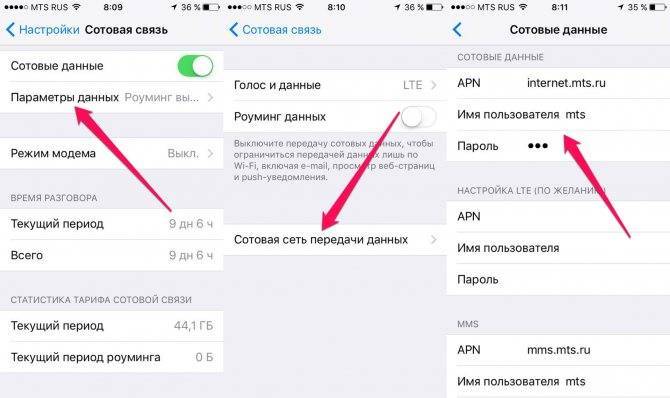
Настройка интернета на Айфоне
Чуть иначе выглядит установка правильных параметров на Айфонах (Iphone). Чтобы подключиться к всемирной паутине, понадобится:
- зайти в меню настроек;
- выбрать специальный раздел «сотовая связь»;
- переключиться на подраздел параметров;
- открыть вкладку с упоминанием сотовой сети передачи данных;
- указать в строке APN internet.mts.ru;
- вписать в строчки логин и пароль слово mts;
- сохранить внесённые изменения.
Дополнительно пользователи способны вручную настроить приём и отправку MMS. Для этого следует открыть тот же раздел и внести в настройки MMS следующие условия:
- APN – mms.mts.ru;
- имя и стандартный пароль – mts;
- MMSC – http//mmsc.ru;
- прокси – 192.168.192.192:8080.
В результате трудностей с приёмом сообщений точно не возникнет.
Настройка интернета для модемов
К последним продуктам компании Yota относятся разнообразные роутеры, направленные на удовлетворение всех интернет-потребностей абонентов. Так, существуют модели, предназначенные для обеспечения одного устройства. Другие же занимаются созданием зоны, в пределах которой имеющие доступ к паролю посвященные, выходят в сеть с интересующего их устройства.
Настройки интернета Yota самостоятельно инсталлируются на устройство, вследствие чего пользователи освобождаются от нудного поиска драйверов и прочего софта. После первого подключения роутера к ПК или ноутбуку, произойдет автономная установка всех необходимых комплектующих.
От самого абонента потребуется только заполнение своих персональных данных в аккаунте сайта производителей. Сайт откроется сам при первом запуске интернета. Счастливые обладатели 4G модема обязаны заполнить соответствующие графы информацией о беспроводном ресурсе (наименование и пароль).
Подключение профиля завершается СМС-подтверждением. Этот процесс заключается в отправке кода подтверждения на телефонный номер, который абонент указал во время регистрации. Пришедший ответ останется лишь ввести в открывшийся раздел, а после пользователь получит безлимитный доступ в интернет (по условиям избранного тарифного плана).
Способы настройки
На самом деле настроить интернет на Android-устройствах довольно легко. Более того, это не потребует особых навыков и знаний. В первую очередь стоит отметить, что существует два варианта, как настроить мобильный интернет на МТС на Android:
- Автоматически.
- Вручную.
Оба варианта очень просты. Конечно, автоматические настройки проще ручных, но в любом случае придется позвонить своему мобильному оператору и выяснить, как настраивается доступ к интернету и ММС.
Автоматическая настройка доступа
Как правило, современные смартфоны изначально принимают автоматические параметры сети. То есть при первом подключении SIM-карты (в нашем случае от МТС) приходит уведомление о том, что телефон автоматически настроен.
В некоторых случаях нужно позвонить в службу поддержки своего мобильного оператора, назвать модель телефона и попросить выслать автоматические настройки. Работник поддержки подскажет, что делать.
Автоматические настройки интернета МТС на Android не займут много времени. В течение нескольких минут на ваш телефон придут настройки в СМС. При открытии этого СМС появится сообщение о том, что будут изменены параметры сети. Вам нужно согласиться с условиями и подтвердить установку новых параметров. После этого желательно перезагрузить устройство.
Настройка интернета вручную
Ручная настройка интернета МТС на Android немного сложнее. Но прежде чем выяснять параметры телефона, следует узнать, какие данные нужно вводить.
Как правило, для настройки доступа требуются несколько основных элементов:
- МТС Россия:
- Имя – MTS Internet
- APN – internet.mts.ru
- Логин – mts
- Пароль – mts
- Все остальное – без изменений.
Так как оплата тарифа происходит по номеру телефона, логин и пароль для всех абонентов одинаков.
Теперь давайте рассмотрим, куда вводить эти параметры. Для этого нужно выполнить несколько простых шагов:
- Заходим в меню приложений, находим ярлык «Настройки» и запускаем его.
- Переходим в раздел «Другие сети».
- Выбираем «Мобильные сети».
- Переходим в раздел «Точки доступа».
- Здесь, как правило, уже есть автоматические точки доступа. Если нужно добавить новую, жмем на плюсик в верхнем правом углу.
- Вводим вышеуказанные данные, остальные пункты оставляем без изменений. После внесения необходимой информации, сохраните изменения и перезагрузите устройство. Как видите, вопрос, как настроить точку доступа МТС на Android, не требует особых знаний или навыков.
Настраиваем Internet МТС на модеме
Компания предусматривает возможность использования интернета непосредственно с компьютера или ноутбука. Для этого понадобится специальный модем, он очень компактный и удобный в эксплуатации. Чтобы начать работать с модемным устройством, необходимо установить специальную программу «Connect Manager МТС». Сначала заходим на веб-страницу нашего устройства, потом выбираем «Обновление ПО». Перед вами откроется перечень доступных драйверов. Автозапуск будет возможен после того, как пользователь подключит модем к ПК через USB-разъем.
Если автоматическая установка не началась, необходимо выполнить проверку:
- Не установлен ли запрет в настройках операционной системы на автоматический запуск.
- Правильно ли работает USB-разъем.
- Не блокирует ли антивирусная программа, установленная на ПК, запуск ПО.
В редких случаях трудности возникают из-за неисправности самого модема. Поэтому его работоспособность также нужно проверять.
Настройка доступа к сети
Перед тем как подключаться к опциям или тарифам, необходимо произвести настройку своего устройства. Для этого применяется два метода:
- Автоматическая настройка.
- Ручная настройка.
Как правило, современные гаджеты, после того как в них помещается сим-карты самостоятельно настраивают все необходимые параметры, а что касается доступа к интернету, то настройки поступают в виде смс с данными. После открытия клиенту предлагается сохранить информацию. Когда данные будут сохранены, надо перезапустить устройство и можно наслаждаться серфингом по сети. Но не всегда так происходит, порой смс не приходит, а абонентам необходимо настраивать все самостоятельно.
Для того чтобы получить автоматические настройки необходимо воспользоваться одним из методов:
- Можно пройти на сайт МТС, после чего перейти по вкладке с поддержкой. Затем зайти в раздел настроек телефона и в меню ввести свой мобильный телефон, а также ответить на вопрос, который будет указан. Далее, надо подождать несколько минут, и информация поступит в виде смс на указанный номер.
- Также можно использовать и другой метод. Для этого в МТС есть специальная комбинация клавиш *111*18#. После ввода следует сделать звонок для отправки запроса.
- Еще один метод активации – это отправка сообщение по сервисному телефону 111 с кодом 2122.
Когда настройки приходят, то их надо сохранить и сделать перезагрузку мобильного телефона. После этого потребуется проверить доступ к сети. Если даже после автоматических настроек доступ заблокирован, то потребуется переходить к ручным, самостоятельным настройкам. Для этого потребуется пройти в настройки телефона и перейти по вкладке с мобильными сетями. После этого в строки вносить такую информацию:
- В строку с профилем необходимо поставить любое имя, к примеру, MTS internet.
- Затем в графе с каналами данных указывается GPRS.
- В качестве точки доступа прописывается адрес internet.mts.ru.
- В строчках с логином и паролем проставляется MTS.
- Остальные ячейки следует оставить без изменений.
Теперь, когда доступ установлен, можно переходить к выбору и подключению услуг с определенным объемом трафика.
Настройки интернет-соединения на планшете

Желательно использовать на планшете те услуги, которые предназначаются именно для применения на планшете. У МТС можно найти и выбрать оптимально подходящие тарифы для таких устройств. Обязательно нужно проверить, поддерживает ли ваша ОС, установленная на устройстве, сеть третьего поколения. Помимо этого, абонент должен пребывать в зоне, где есть покрытие сети МТС.
Пошаговое выполнение настроек интернета на планшете выглядит следующим образом:
- Открываем меню на планшете.
- Находим раздел «Беспроводные сети».
- Затем ищем «Мобильные сети».
- Теперь нужно выбрать «Точка доступа».
- Галочкой отмечаете выбранную ТД.
- Выполните перезагрузку устройства.
Ручная настройка Интернета
Иногда не получается заказать настройки Интернета на МТС – запрос не отправляется, ответное сообщение не приходит или устройство отказывается «сохранять» полученные данные. Не расстраивайтесь, ведь вы вполне сможете наладить выход в сеть вручную.
#1 На Андроид
Итак, если автоматические настройки Интернета МТС на телефоне Андроид не пришли – то это не страшно, вы и сами легко установите нужные параметры.
Найдите в аппарате раздел «Настройки телефона»;
- Разыщите пункт с упоминанием «Беспроводной связи»;
- Установите переключатель на «ВКЛ» разделе «Мобильный Интернет»;
- Дальше следуйте в раздел «Сети»;
- Теперь выберите команду «создать APN-подключение» или «MTS Internet»;
- Должно открыться окно с полями, заполняйте их следующим образом:
| Имя | MTS Internet |
| APN | internet.mts.ru |
| Тип подключения | GPRS |
| Логин | MTS |
| Пароль | MTS |
| Тип аутентификации | Нет |
- Больше никакие значения не меняйте;
- Сохраните введенные данные.
#2 На iPhone
Ручные настройки мобильного Интернета МТС на телефоне IPhone выглядят немного иначе, алгоритм идентичен, а вот названия пунктов другие:
Сначала найдите меню «Настройки телефона»;
Далее блок «Сотовая связь»;
- Внутри найдите раздел параметров;
- Разыщите строку с упоминанием «Сеть и передача данных»;
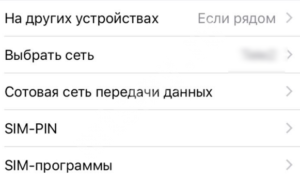
- Раскроется окно с полями для ввода – заполняйте их по табличке из предыдущего раздела;
- Не забудьте сохранить изменения, иначе Интернет не появится.
#3 На Windows Phone
Если APN настройки Интернета МТС запросить не получается у пользователей Nokia Lumia или Windows Phone, то они тоже могут добавить удаленную точку доступа вручную.
В этих телефонах все выглядит примерно так же, изменяется лишь внешний вид меню, в котором создается точка APN.
- Зайдите в меню и найдите блок с соответствующим названием;
- Следуйте в подраздел «Передача данных»;
Добавьте точку доступа;
- Далее заполняйте все по табличке, приведенной выше, только в графе «Тип сети» пропишите «IPv4»;
- Save и OK.
Для полноты информации мы должны упомянуть, что в крайнем случае вы можете позвонить в справочную службу МТС и попросить оператора помочь вам с Интернетом. Номер call-центра 8 800 250 0890 или просто .
Однако, рекомендуем все же попробовать выполнить все действия самостоятельно – вы убедитесь, что ничего сложного и непонятного в этой операции нет. Не стоит тратить свое время на дозвон до вечно занятых менеджеров горячей линии — по времени это может оказаться даже затратнее, чем сделать все самому.
Настройка WAP MTS
Чтобы устройство работало корректно, необходимо поставить в этом блоке нужные параметры.
- Создайте точку доступа, назовите ее MTS WAP;
- В графе «Стартовый адрес» и «Адрес подключения» введите «wap.mts.ru»;
- Тип точки доступа – GPRS;
- IP – 192.168.192.168;
- WAP порты: если WAP 1x-92-1, если WAP 2x – 8080;
- Имя и Пароль – MTS.
Как подключить интернет от МТС на телефоне
Перед тем, как открывать настройки и пытаться подключить интернет вручную, необходимо попробовать сделать запрос на автоматические настройки. Ведь они предоставляются бесплатно всеми операторами.
Чтобы это сделать:
После того, как вы перешли на сайт оператора:
- чтобы запросить настройки, откройте пункт «Управление номером» и выберите «Интернет-помощник»;
- опустите страницу в самый низ до пункта «Настройки интернета и MMS» и откройте его;
- здесь укажите номер телефона, на который будут отправлены настройки, а также укажите модель вашего телефона;
- укажите вид настроек (MMS, WAP, интернет);
- проверьте введенную вами информацию и нажмите кнопку «Получить настройки».
После запроса настройки интернета приходят абоненту на телефон в течении нескольких секунд.
Это важно: перезагрузите свой телефон, чтобы настройки вступили в силу
Как проверить, подключен ли интернет на МТС?
Проверить режим работы смартфона и наличие интернет-трафика несложно. Для этого достаточно открыть любое приложение или браузер и выяснить, работают ли они и грузятся ли сайты. Но перед этим следует включить доступ к интернету в настройках телефона. Без этого выйти в сеть не получится. В случае отсутствия связи стоит проверить баланс сим-карты (подключении может ограничиваться при отрицательном балансе) и попробовать получить настройки повторно.
</span>
Кредит наличными от МТС Банка
- Максимальная сумма кредита до 5 000 000 ₽
- От 9,9% годовых в рублях
- Срок погашения кредита до 5 лет
- Быстрое принятие решения
Кредитная карта МТС Банка
- Кешбеки с каждой покупки
- 0% годовых на все покупки до 55 дней
- Снимайте наличные без комиссии
- Бесплатное оформление карты
Кредитная карта за 5 минут с бесплатной доставкой Вам домой
- Сумма кредита до 300 000 ₽
- 0% годовых на все покупки по карте до 55 дней
- Возвращаем до 30% баллами с любой покупки
- Бесплатное оформление карты
—> —>Реклама
Современные технологии (в особенности 4G) предоставляют пользователю высокую скорость передачи данных, вплоть до 60 мегабит в секунду. Один из крайне популярных вопросов пользователей – как настроить мобильный интернет МТС и как включить 4G. Выполнить настройку можно несколькими способами: автоматическим или, указав параметры подключения вручную.
Тарифы
Практически все тарифы МТС поддерживают и имеют включенную в «базовые», услугу «Мобильный интернет».
Пакет Youtube
Тариф разработан для активных пользователей медийного сервиса YouTube. После активации вы сможете без ограничений смотреть клипы, кино и другие передачи в режиме онлайн. Стоит опция 399 рублей за месяц пользования.
Интернет 4 Мегабита в секунду
Услуга обойдется в 750 рублей ежемесячно. Это самое оптимальное решение, так называемый оптимальный безлимит на всё при наличии фирменного модема или маршрутизатора, который можно купить в магазине МТС прямо с сайта с доставкой на дом.
Тариф Всети
Идеально подойдет всем социально активным пользователям. Отсутствие ограничений по тарификации на WhatsApp, Вконтакте, Instagram и другие сайты.
Интернет-Мини
Базовое решение, подойдет тем, кто мало времени проводит за просмотром видео и другого «тяжелого» контента. Хороший вариант для базовых действий вроде проверки электронной почты или текстового общения с родными и близкими. Включено 7 гигабайт трафика на месяц за 500 рублей.
Интернет-Макси
За 800 рублей вы получите 15 гигабайт в дневное время суток и отсутствие ограничений ночью. Кроме этого можно воспользоваться скидкой в размере 30% на услугу МТС ТВ.
Интернет-VIP
Абонентская плата равна 1200 рублям в месяц, в эту сумму включено 30 гигабайт трафика днем и полный безлимит в ночное время. Как и в предыдущем варианте, здесь можно получить скидку 50% на МТС ТВ.
Что понадобится для подключения
Первое и самое важное условие – у вашего телефона должна быть предусмотрена опция выхода в интернет. К сожалению, некоторые аппараты (особенно это касается так называемых чёрно-белых старых моделей телефонов) не имеют в своём меню такой функции. С таким типом устройства подключиться к интернету не получится
С таким типом устройства подключиться к интернету не получится.
Для выхода в сеть понадобится более современное устройство, которое поддерживает стандарты связи GPRS/EDGE или 3G/4G. Абоненту будет необходимо набрать сервисный номер 08 20 221 для получения настроек передачи данных.

Ознакомьтесь с пошаговыми алгоритмами, как получить автоматические настройки интернета от МТС на телефон. Для этого можно воспользоваться несколькими способами:
- Позвонив на короткий сервисный номер 0876 для связи с оператором.
- Отправив SMS-сообщение на номер 1234. Если отправить пустое сообщение, то спустя некоторое время на телефон поступят настройки интернета, а также мультимедийных сообщений (MMS). Для получения настроек доступа в сеть нужно отправить слово «INTERNET», для подключения WAP и GPRS слово «WAP», а для отправки и приёма мультимедийных сообщений – «MMS» . Настройки придут на телефон спустя несколько минут. Всё, что понадобится пользователю, – подтвердить их установку и тогда можно сразу начинать пользоваться интернетом.
- Посетив раздел «Личный кабинет» на официальном сайте компании МТС. Для начала вам нужно будет выбрать пункт меню «Настройки», после чего кликнуть на графу «Настройки интернета и ММС». Следующим шагом будет указание персонального номера мобильного телефона, на который будет отправлено сообщение с автоматическими настройками. В другом окошке следует указать свою модель и марку телефона, после чего выбрать вид нужных настроек – INTERNET, MMS или WAP. Выберите способ получения настроек (самый удобный – через стандартное текстовое сообщение), проверьте правильность указанных выше данных и нажмите кнопку «получить настройки».
Важно! После доставки автоматических настроек обязательно сохраните их на телефон и перезагрузите свой гаджет. Это поможет телефону корректно установить полученные данные

Если же по каким-либо причинам нет возможности получить автоматические данные (или телефон их не распознаёт), то подключать придётся вручную. Настроить интернет можно в разделе меню под названием «Настройки». В нём должна быть графа «Настройки интернета». В свободные поля нужно ввести стандартную схему параметров:
- Имя профиля/profile`s name: MTS-internet.
- Канал передачи данных/ Bearer data: GPRS/EDGE или 3G/4G.
- Точка доступа/APN: MTS.
- Пользовательское имя /User`s name: MTS.
от МТС В некоторых случаях система может запросить введение пароля (password). Если вы столкнулись с этим явлением, то просто введите в выскочившее пустое окошко латинскими буквами слово MTS.
Важно! Все мобильные устройства отличаются между собой прошивками, поэтому схема типичного подключения не может быть абсолютно стандартной для всех телефонов и является ориентировочным примером